Das Auftreten eines 403 Forbidden-Fehlers bei der Verwendung von Postman kann besonders frustrierend sein, insbesondere wenn Sie APIs testen oder debuggen. Dieser Fehler bedeutet, dass der Server die Anfrage zwar erkennt, aber deren Autorisierung verweigert. Dafür gibt es mehrere Gründe, und das Verständnis dieser Gründe kann Ihnen helfen, das Problem effektiver zu beheben und zu lösen.
Verständnis des 403 Forbidden-Fehlers
Ein 403 Forbidden-Fehler weist darauf hin, dass der Server die Anfrage versteht, aber deren Ausführung ablehnt. Dies kann daran liegen, dass die Anfrage korrekt authentifiziert wurde, der authentifizierte Benutzer jedoch nicht über die erforderlichen Berechtigungen für den Zugriff auf die Ressource verfügt. Alternativ kann der Server so konfiguriert sein, dass er den Zugriff auf die angeforderte Ressource direkt verweigert. Diese Art von Fehler unterscheidet sich von einem 401 Unauthorized-Fehler, der typischerweise bedeutet, dass Authentifizierungsdaten fehlen oder falsch sind.
Lassen Sie uns nun verschiedene Methoden zur Behebung dieses Fehlers in Postman untersuchen.
Schritt-für-Schritt-Anleitung zur Behebung von 403 Forbidden in Postman
1. Überprüfen Sie Ihre Authentifizierung
Eine der häufigsten Ursachen für einen 403 Forbidden-Fehler ist eine fehlerhafte oder fehlende Authentifizierung. Um dies zu beheben, überprüfen Sie die Authentifizierungsdetails, die Sie in Postman angegeben haben.
Öffnen Sie Ihre Anfrage und navigieren Sie zur Registerkarte "Authorization". Stellen Sie sicher, dass Sie die richtige Authentifizierungsmethode ausgewählt haben – ob Basic Auth, Bearer Token oder OAuth 2.0 – und dass Sie die korrekten Anmeldeinformationen oder das Token eingegeben haben.
Schritte:
- Öffnen Sie Ihre Anfrage in Postman
- Gehen Sie zur Registerkarte "Authorization"
- Wählen Sie den entsprechenden Authentifizierungstyp aus (z. B. Basic Auth, Bearer Token, OAuth 2.0)
- Geben Sie die korrekten Anmeldeinformationen oder das Token ein
- Senden Sie die Anfrage erneut und prüfen Sie, ob der Fehler weiterhin besteht

2. Überprüfen Sie Ihren API-Schlüssel oder Ihr Zugriffstoken
Eine weitere häufige Ursache für den 403-Fehler ist ein ungültiger oder abgelaufener API-Schlüssel oder ein abgelaufenes Zugriffstoken. Vergewissern Sie sich, dass der von Ihnen verwendete API-Schlüssel oder das Token aktiv und korrekt eingegeben ist. Besuchen Sie die Website oder die Verwaltungskonsole des API-Anbieters, um den Status Ihres Schlüssels oder Tokens zu überprüfen. Wenn das Token abgelaufen ist, müssen Sie ein neues generieren und in Ihrer Postman-Anfrage aktualisieren.
3. Untersuchen und Ändern von Headern
In einigen Fällen kann der 403-Fehler durch fehlende oder falsche Header verursacht werden. Header sind unerlässlich, um die Art des gesendeten Inhalts zu definieren und andere Anfrageparameter anzugeben. Greifen Sie in Postman auf die Registerkarte "Headers" zu und stellen Sie sicher, dass alle erforderlichen Header vorhanden sind, z. B. Content-Type und Accept. Überprüfen Sie außerdem, ob diese Header-Werte korrekt sind. Fehlende Header oder falsche Werte können zu Zugriffsproblemen führen, daher ist es entscheidend, Ihre Anforderungs-Header mit denen in der API-Dokumentation angegebenen abzugleichen.
Schritte:
- Gehen Sie in Ihrer Postman-Anfrage zur Registerkarte "Headers"
- Überprüfen Sie, ob alle erforderlichen Header vorhanden sind (z. B. Content-Type, Accept)
- Überprüfen Sie, ob die Header-Werte korrekt sind
- Fügen Sie fehlende Header hinzu, die in der API-Dokumentation angegeben sind
- Senden Sie die Anfrage erneut
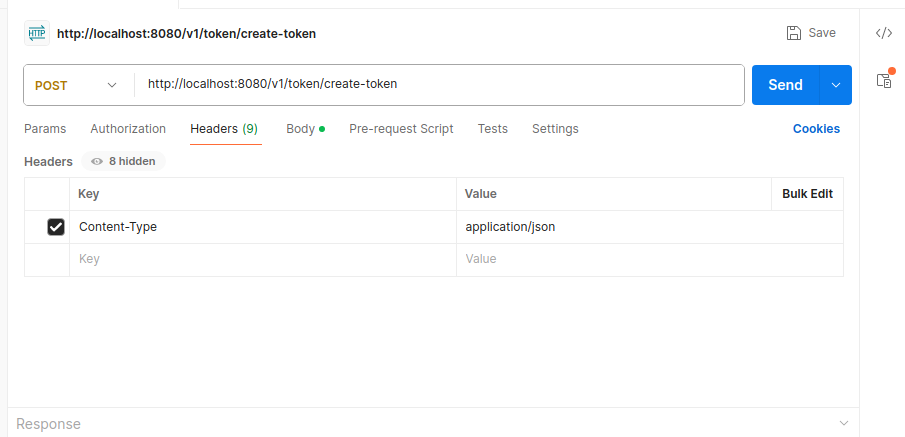
4. Überprüfen Sie die API-Dokumentation
API-Endpunkte haben oft spezifische Anforderungen, die erfüllt werden müssen, damit Anfragen erfolgreich ausgeführt werden können. Es ist unerlässlich, die API-Dokumentation zu konsultieren, um diese Anforderungen vollständig zu verstehen. Suchen Sie nach Details zu Endpunktbeschränkungen, Voraussetzungen und allen Sonderbedingungen wie Ratenlimits oder IP-Whitelisting. Wenn die API-Dokumentation beispielsweise Ratenlimits oder bestimmte Zugriffsbedingungen erwähnt, stellen Sie sicher, dass Ihre Anfrage diesen Bestimmungen entspricht.
Schritte:
- Suchen Sie die offizielle Dokumentation für die von Ihnen verwendete API
- Überprüfen Sie die Anforderungen für den spezifischen Endpunkt, den Sie aufrufen
- Überprüfen Sie, ob es Einschränkungen oder Voraussetzungen gibt (z. B. Ratenlimits, IP-Whitelisting)
- Stellen Sie sicher, dass Ihre Anfrage allen dokumentierten Anforderungen entspricht
5. Überprüfen Sie Ihre IP-Adresse und Whitelist
Einige APIs beschränken den Zugriff aus Sicherheitsgründen auf IP-Adressen. Wenn Ihre API IP-Whitelisting erfordert, müssen Sie sicherstellen, dass Ihre aktuelle IP-Adresse in der zulässigen Liste enthalten ist. Um Ihre IP-Adresse zu finden, können Sie einen Dienst wie whatismyip.com verwenden. Sobald Sie diese Informationen haben, überprüfen Sie die Verwaltungskonsole der API, um zu sehen, ob Ihre IP-Adresse zur Whitelist hinzugefügt werden muss. Warten Sie einige Minuten, bis sich Änderungen verbreitet haben, bevor Sie Ihre Anfrage wiederholen.
Für APIs, die Geo-Einschränkungen auferlegen oder räumliche Daten erfordern, ist das Verständnis und die Verwaltung der IP-Geolocation von entscheidender Bedeutung. Dieser Prozess kann nahtlos in Ihren Workflow mit PHP integriert werden und Informationen wie das Land, die Region oder sogar die genauen Koordinaten des Benutzers liefern. Wenn Sicherheitsbedenken von bestimmten IP-Bereichen ausgehen, die zu einem 403-Fehler führen, kann die Erforschung von Tools zur effizienten Standortbestimmung von IP-Adressen in PHP bei der Bewertung von Zugriffsberechtigungen und der Sicherung von API-Endpunkten helfen.
6. Überprüfen Sie die CORS-Einstellungen
Beim Testen von APIs, die für die Verwendung in Browsern konzipiert sind, können Cross-Origin Resource Sharing (CORS)-Einstellungen manchmal Anfragen beeinträchtigen. Überprüfen Sie, ob die API CORS unterstützt, und stellen Sie sicher, dass Sie den Origin-Header in Ihre Anfrage aufgenommen haben. Setzen Sie diesen Header auf den entsprechenden Wert, der mit dem zulässigen Ursprung übereinstimmt, wie er von der API definiert wurde.
Schritte:
- Überprüfen Sie, ob die API CORS unterstützt
- Fügen Sie Ihrer Anfrage in Postman den
Origin-Header hinzu - Setzen Sie den Wert auf den zulässigen Ursprung (z. B.
https://yourdomain.com) - Senden Sie die Anfrage erneut
7. Verwenden der Postman-Konsole zum Debuggen
Die Postman-Konsole ist ein wertvolles Werkzeug zum Debuggen und zur Diagnose von Problemen. Öffnen Sie die Postman-Konsole über das Menü "View" und beobachten Sie die Ausgabe, während Sie Ihre Anfrage senden. Die Konsole kann detaillierte Fehlermeldungen oder Warnungen liefern, die Aufschluss darüber geben können, warum die Anfrage verboten wird. Beispielsweise werden möglicherweise Meldungen angezeigt, die fehlende Autorisierungs-Header oder ungültige Anmeldeinformationen angeben.
8. Versuchen Sie verschiedene HTTP-Methoden
Stellen Sie sicher, dass Sie die richtige HTTP-Methode verwenden, wie in der API-Dokumentation angegeben. Manchmal kann die Verwendung einer falschen Methode (z. B. GET anstelle von POST) einen 403-Fehler auslösen. Überprüfen Sie die API-Dokumentation, um die richtige Methode für den Endpunkt zu überprüfen, auf den Sie zugreifen möchten, und passen Sie Ihre Anfrage entsprechend an.
9. Löschen Sie Cookies und Cache von Postman
Gespeicherte Cookies und zwischengespeicherte Daten in Postman können manchmal Anfragen beeinträchtigen. Um dies zu beheben, löschen Sie alle Cookies, die der Domäne zugeordnet sind, indem Sie auf den Link "Cookies" unter der Anfrage-URL klicken. Navigieren Sie außerdem zu den Postman-Einstellungen und verwenden Sie die Option "Cache und Cookies löschen" auf der Registerkarte "General". Starten Sie Postman neu, nachdem Sie diese gelöscht haben, um sicherzustellen, dass veraltete Daten Ihre Anfragen nicht beeinträchtigen.
10. Aktualisieren Sie Postman
Stellen Sie sicher, dass Sie die neueste Version von Postman verwenden, da ältere Versionen Fehler oder Kompatibilitätsprobleme enthalten können, die Fehler verursachen können. Überprüfen Sie Ihre aktuelle Version über das Menü "Help" und besuchen Sie die Postman-Website, um verfügbare Updates herunterzuladen. Die Installation der neuesten Version kann helfen, Probleme im Zusammenhang mit veralteten Funktionen oder Softwarefehlern zu beheben.
Wechsel zu Apidog: Die beste Postman-Alternative
Während die Fehlerbehebung von 403-Fehlern in Postman eine Herausforderung darstellen kann, sollten Sie in Erwägung ziehen, alternative Tools zu erkunden, die verbesserte Funktionen und möglicherweise weniger Probleme bieten.
Warum Apidog in Betracht ziehen?

Apidog verbessert die API-Sicherheit, indem es robustes API-Design, Dokumentation, Debugging, Mocking und Tests in einer einzigen Plattform bietet und so Ihren Workflow rationalisiert. Apidog unterstützt auch die Einhaltung von Industriestandards wie GDPR und HIPAA und stellt sicher, dass Ihre APIs Benutzerdaten effektiv schützen.
Darüber hinaus unterstützt Apidog die Teamzusammenarbeit und fördert so eine sicherheitsorientierte Entwicklungsumgebung. Durch die Integration von Apidog können Sie sichere, zuverlässige und konforme APIs erstellen und Ihre Daten und Benutzer vor verschiedenen Sicherheitsbedrohungen schützen.
Wenn Sie einen Wechsel von Postman zu Apidog in Erwägung ziehen, führen Sie die folgenden Schritte durch den Prozess, um einen reibungslosen Übergang und die effektive Nutzung der Funktionen von Apidog zu gewährleisten.

1. Exportieren Sie Ihre Postman-Sammlungen
Beginnen Sie mit dem Exportieren Ihrer vorhandenen Postman-Sammlungen. Dieser Schritt beinhaltet das Speichern Ihrer API-Anfragen und -Konfigurationen aus Postman in einem Format, das Apidog erkennen kann. Öffnen Sie dazu Postman, navigieren Sie zu der Sammlung, die Sie exportieren möchten, und wählen Sie die Exportoption aus. Wählen Sie das JSON-Format für die Kompatibilität mit Apidog.
2. Melden Sie sich für ein Apidog-Konto an
Erstellen Sie als Nächstes ein Konto auf der Apidog-Website. Besuchen Sie die Apidog-Registrierungsseite und schließen Sie den Anmeldevorgang ab. Dadurch erhalten Sie Zugriff auf die Funktionen von Apidog und können Ihre API-Sammlungen verwalten.
3. Importieren Sie Sammlungen in Apidog
Sobald Sie Ihre Sammlungen exportiert und ein Apidog-Konto eingerichtet haben, können Sie mit dem Importieren Ihrer Postman-Sammlungen in Apidog fortfahren. Melden Sie sich bei Ihrem Apidog-Konto an, navigieren Sie zum Importbereich und laden Sie die JSON-Dateien hoch, die Sie aus Postman exportiert haben. Apidog analysiert diese Dateien und erstellt Ihre API-Anfragen und -Konfigurationen innerhalb seiner Oberfläche neu.
4. Passen Sie die Einstellungen in Apidog an
Überprüfen und passen Sie nach dem Importieren Ihrer Sammlungen alle Umgebungsvariablen oder Authentifizierungseinstellungen an. Stellen Sie sicher, dass alle umgebungsspezifischen Details, wie z. B. API-Schlüssel oder -Token, in Apidog korrekt konfiguriert sind. Dieser Schritt ist entscheidend, um sicherzustellen, dass Ihre API-Anfragen in der neuen Umgebung wie erwartet funktionieren.
5. Entdecken Sie die Funktionen von Apidog
Machen Sie sich mit der Apidog-Oberfläche und ihren einzigartigen Funktionen vertraut. Apidog bietet verschiedene Funktionen, die sich von Postman unterscheiden können, z. B. die automatische Generierung von Dokumentationen und integrierte Mock-Server. Verbringen Sie einige Zeit damit, diese Funktionen zu erkunden, um zu verstehen, wie sie Ihre API-Entwicklungs- und Test-Workflows verbessern können.
6. Migrieren Sie schrittweise
Um einen nahtlosen Übergang zu gewährleisten, sollten Sie Apidog für neue Projekte verwenden und gleichzeitig Postman für Ihre bestehenden Projekte weiterhin pflegen und verwenden. Dieser schrittweise Migrationsansatz ermöglicht es Ihnen, sich in Ihrem eigenen Tempo mit der Apidog-Oberfläche und den Funktionen vertraut zu machen, wodurch das Risiko von Unterbrechungen in Ihrem Workflow verringert wird.
Durch den Wechsel zu Apidog stellen Sie möglicherweise fest, dass einige der Probleme, auf die Sie in Postman gestoßen sind, einschließlich 403-Fehlern, aufgrund der erweiterten Funktionen und der benutzerfreundlichen Oberfläche der Plattform einfacher zu diagnostizieren und zu beheben sind.
FAQs zum Postman 403 Forbidden-Fehler
Wie behebe ich 403 Forbidden in Postman?
Um einen 403 Forbidden-Fehler in Postman zu beheben, überprüfen Sie zunächst Ihre Authentifizierungsdaten, überprüfen Sie Ihren API-Schlüssel oder Ihr Zugriffstoken und untersuchen Sie Ihre Anforderungs-Header. Stellen Sie sicher, dass Sie die richtige HTTP-Methode verwenden, und lesen Sie die API-Dokumentation auf spezifische Anforderungen. Wenn das Problem weiterhin besteht, versuchen Sie, den Cache und die Cookies von Postman zu löschen, auf die neueste Version zu aktualisieren oder sich an das Support-Team des API-Anbieters zu wenden, um Hilfe zu erhalten.
Wie behebe ich den HTTP 403 Forbidden-Fehler?
Die Behebung eines HTTP 403 Forbidden-Fehlers umfasst mehrere Schritte. Bestätigen Sie zunächst, dass Sie über die erforderlichen Berechtigungen für den Zugriff auf die Ressource verfügen. Überprüfen Sie Ihre Authentifizierungsdaten und stellen Sie sicher, dass sie korrekt sind. Vergewissern Sie sich, dass Ihre IP-Adresse nicht blockiert wird und dass Sie keine Ratenlimits überschreiten. Überprüfen Sie die Konfiguration des Servers und die .htaccess-Datei, wenn Sie Zugriff haben. Wenn Sie als Website-Besucher auf diesen Fehler stoßen, versuchen Sie, Ihren Browser-Cache und Ihre Cookies zu löschen oder sich an den Website-Administrator zu wenden, um Hilfe zu erhalten.
Warum erhalte ich ein 403 Forbidden, wenn ich einen Post durchführe?
Ein 403 Forbidden-Fehler bei der Durchführung einer POST-Anfrage kann aus verschiedenen Gründen auftreten. Die häufigsten Ursachen sind falsche oder fehlende Authentifizierung, fehlende erforderliche Berechtigungen für die spezifische Aktion, ungültige oder abgelaufene API-Schlüssel oder -Token oder ein Verstoß gegen die Nutzungsrichtlinien der API. Darüber hinaus können Probleme mit CORS (Cross-Origin Resource Sharing)-Einstellungen, falschen Content-Type-Headern oder serverseitigen Einschränkungen für POST-Anfragen an bestimmte Endpunkte diesen Fehler auslösen. Überprüfen Sie Ihre Anfrageparameter, Header und Authentifizierungsmethode, um die Einhaltung der API-Anforderungen sicherzustellen.



